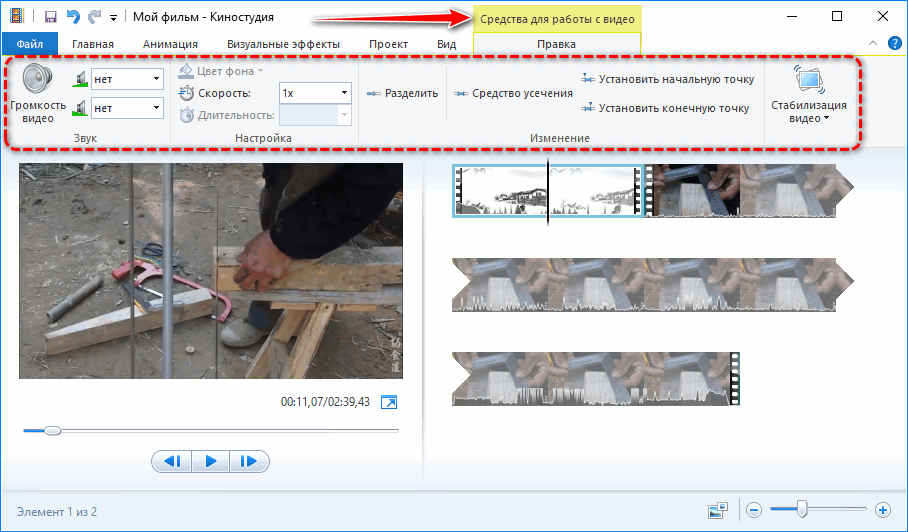Как пользоваться windows movie maker
Содержание:
- Возможности
- Windows Movie Maker download for Windows 10
- Наложение встроенных эффектов
- Обзор возможностей
- Windows Movie Maker на русском для Windows 7,10
- Возможности и функции
- Who runs this website?
- Guides and How to’s
- Что это за программа
- Movie Maker for Windows 10
- Скачать Windows Movie Maker на русском языке
- Форматирование и кодеки
- Загрузка контента
- Обзор Windows Movie Maker
- Работа с аудио и видео
- Ответы на вопросы
- Монтаж и обработка звука
Возможности
Видеоредактор подходит для быстрого монтажа видеороликов в старых операционных системах от Microsoft. Сейчас его функционала недостаточно даже для правки видео для домашней библиотеки. Для воспроизведения добавленных фильмов в окне предварительного просмотра нужен проигрыватель Windows Media Player.
Захват
Movie Maker входит в дистрибутив Windows XP и поставляется на русском языке. Умеет импортировать исходный материал из видеоустройств: мобильный телефон, цифровая видеокарта и захватывать ролики из жесткого диска и съемных накопителей.
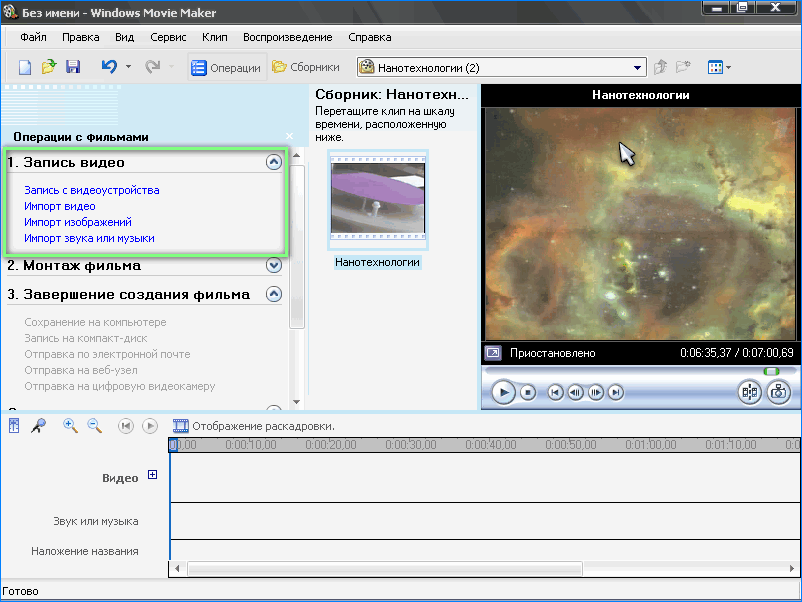
В качестве видеоряда могут использоваться графические файлы, например, при создании презентаций или слайд-шоу из фотографий. Ролики немыслимы без музыкального сопровождения или озвучки. Для добавления звуковых дорожек поддерживается импорт десятка форматов аудиофайлов.
Монтаж
После импорта исходников они размещаются на временной шкале – таймлайн. Она состоит из следующих компонентов:
- панель инструментов – на ней изменяет громкость, добавляются комментарии к действиям, осуществляется управление воспроизведением и переключение внешнего вида – раскадровка или временная шкала;
- одной видеодорожки – после ее разворачивания появятся дорожки со звуком, переходами и эффектами;
- звуковой дорожки — озвучка или музыка, добавленная пользователем;
- переходов – анимационных видеоэффектов, которые скрашивают переключение между фрагментами ролика или слайдами презентации;
- видеоэффектов – алгоритмы обработки видео, вследствие применения которых получаются кадры с измененными параметрами;
- дорожки с надписями или субтитрами.
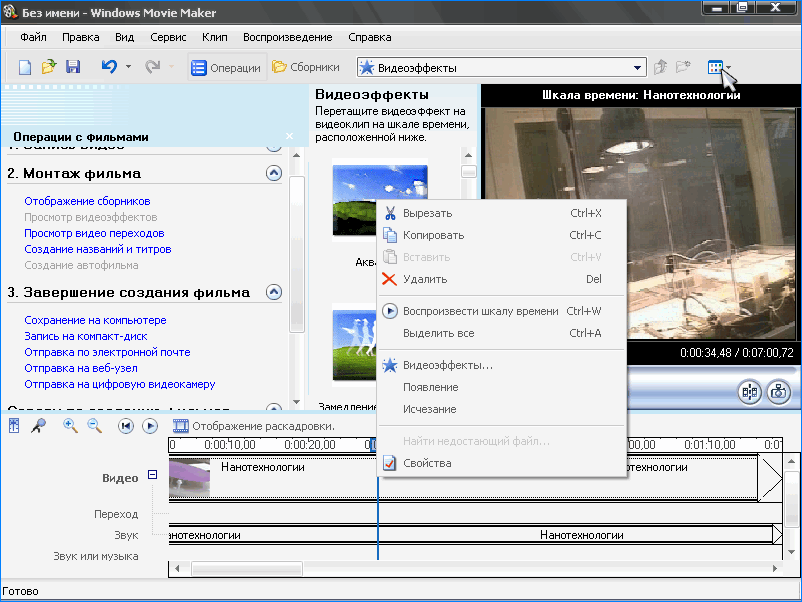
Содержимое звуковых- и видеодорожек можно разрезать на части, склеивать, добавлять эффекты появления и исчезания. Для аудио есть функция изменения громкости. Для обработки определенного участки видео- или аудиоряда он разрезается на части. Анимировать резкое изменение картинки позволяют видеопереходы. Из настроек изменяется только их длительность и расположение на таймлайн.
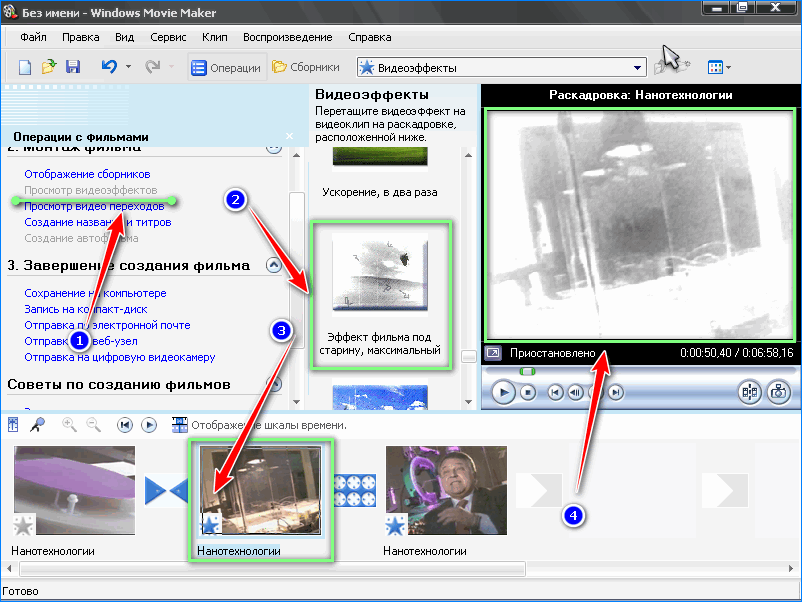
Титры и автосоздание
Movie Maker умеет накладывать надписи на видео, между его фрагментами и добавлять субтитры. Текст можно стилизовать: изменить размер, шрифт, обводку, выводить его в одну строку или несколько.
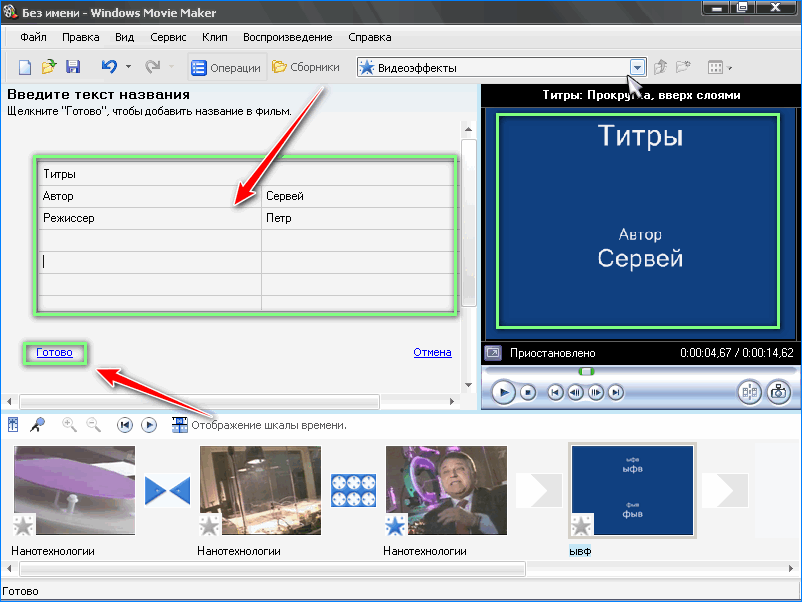
Сохранение результата
Обработанный видеоролик экспортируется в файл на компьютере, отправляется по почте, на удаленный сервер или внешнее устройство. В настройках указывается размер выходящего видеофайла или его битрейт – они взаимосвязаны.
В выпадающем списке содержится перечень шаблонов с различными настройками: битрейтом аудио и видео, разрешением, количеством кадров и форматом. Экспортирует Movie Maker только в wmv и avi.
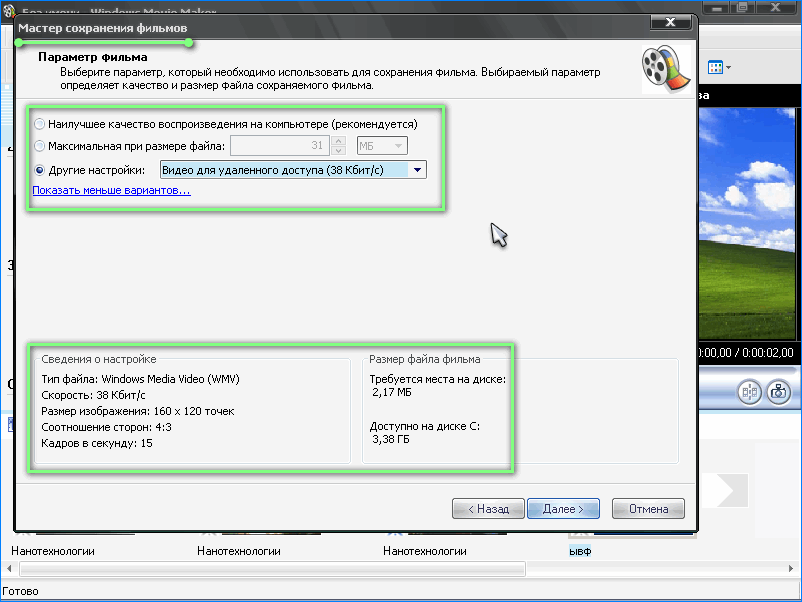
Windows Movie Maker download for Windows 10
Windows Live Essentials 2012 is the latest version of the official software, and since then Microsoft has not updated it. So when you want to get Windows Movie Maker downloaded on your computer, you should also get Windows Live Essentials 2012 first.
1. Go to Windows Essentials download site.
2. Click «Download now» to get the setup file saved on your PC.
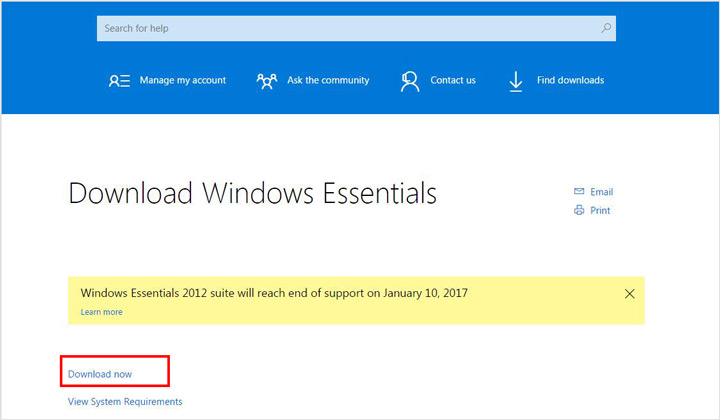
3. Double click on the setup file to run it. Click «Yes» button to confirm the operation when you see the pop-up «User Account Control» window.
4. If the Windows 10 Movie Maker is all you want, you can click «Choose the programs you want to install».
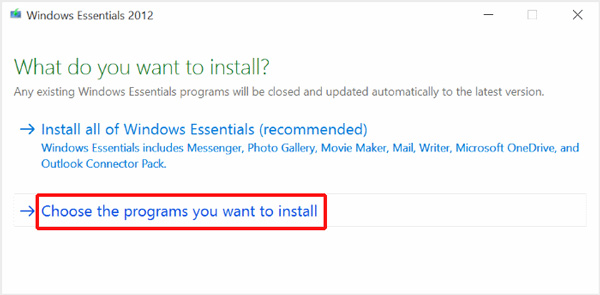
Select «Photo Gallery and Movie Maker» only and click «Install» button to get Windows Movie Maker downloaded on your PC.
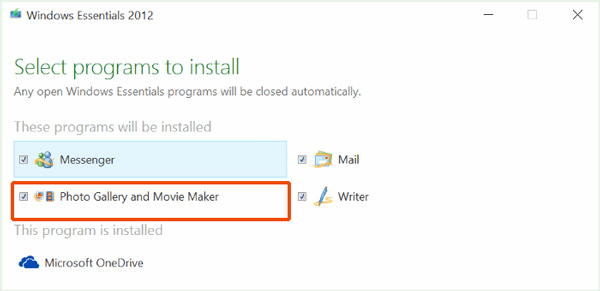
Once the installation of Windows Movie Maker is finished, click «Close». You can click «Start» > «All Programs» > «Windows Movie Maker» to find and launch this software.
Наложение встроенных эффектов
Movie Maker для Windows 32/64 bit поддерживает наложение видеоэффектов как на весь видеоряд, так и на отдельные куски видео или используемые в проекте картинки.
Видеоэффекты
В Киностудии встроено 26 эффектов:
- четыре художественных – имитация рисунка;
- шесть для изменения цветовой гаммы – сепия, оттенки синего или серого, черно-белый;
- пять красочных кинематографических;
- одиннадцать для перемещения и изменения положения кадров: отражение, появление и исчезновение.
Из настроек – только регулировка яркости картинки после применения фильтра. Эффекты добавляются как в видео, так и к картинкам на панели раскадровки. К глобальным инструментам проекта относятся: выделение всех звуковых или видеофрагментов, изменение вида и размера кадров в панели раскадровки, переключение между форматами кадра: широкоформатный (16:9) и стандартный (4:3).
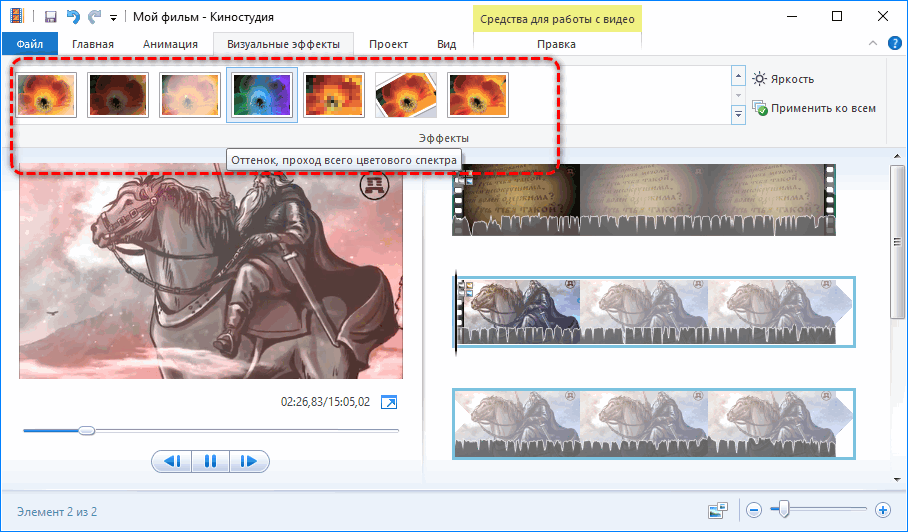
Анимационные переходы
К разрывам дорожки применяются межкадровые или монтажные переходы – они делают переключения между сценами плавными и красивыми. Исполняют роль средства для соединения фрагментов видео и инструмента для обеспечения плавности перехода между сценами.
В русской версии Киностудии анимационные переходы разделены на группы: сдвиг, появление и исчезновение, масштабирование, шторки, диагонали. Из возможностей – изменение длительности анимации и применение выбранного перехода ко всем разрывам видеодорожки.
Титры
Видеоредактор предлагает несколько способов добавления текста с возможностью редактирования. Они могут появляться, всплывать, проматываться, сдвигаться. Шрифт текста, его цвет, размер и тип начертания указываются в настройках. Если текст вставляется поверх фона в начале или конце – цвет последнего изменяется. Для придания надписи красивого внешнего вида есть функции выбора толщины его обводки и цвета контура.
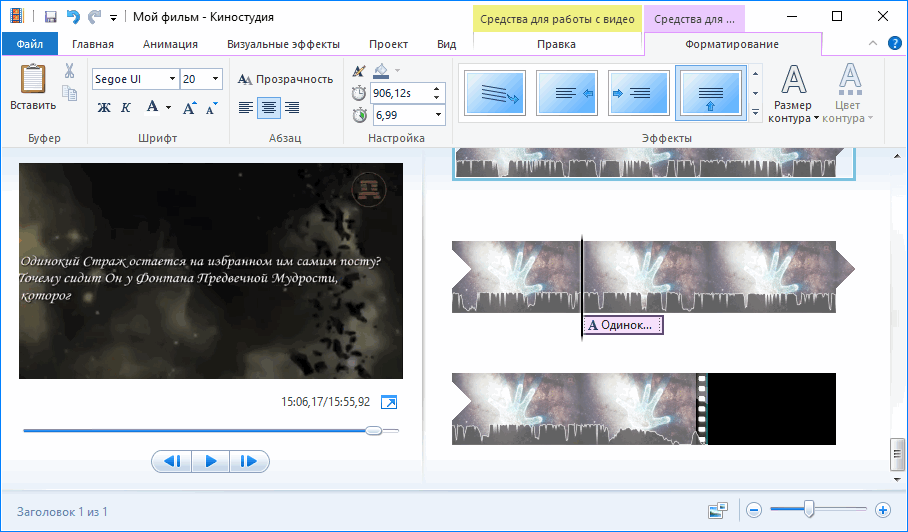
Обзор возможностей
Киностудия – это усовершенствованный и переработанный под нужды рядового пользователя Movie Maker. Его интерфейс претерпел изменения: главное меню, панель действий заменены лентой, как в Office. Вместо временной шкалы используется панель с раскадровкой открытого фильма.
Появились функции:
- загрузки видеороликов в интернет;
- средство для быстрой обрезки видео и звука;
- добавлены новые переходы и эффекты;
- появилось более 10 шаблонов с настройками для сохранения готового фильма.
Импорт, захват и сохранение
Редактор понимает более десятка форматов мультимедиа файлов, импортирует контент в несжатом виде с переносных устройств: камера, смартфон, фотоаппарат. Музыку для звуковой дорожки Киностудия умеет искать на популярных ресурсах с бесплатными треками.

Для сохранения доступны шаблоны с различными настройками видео, адаптированными под различные мобильные устройства, загрузку в социальные сети и видеохостинги. Есть возможность извлечения аудио из открытого файла и расширение списка поддерживаемых форматов при помощи подключаемых модулей – плагинов.
Монтаж
Монтируется видео в Киностудия от Microsoft иначе, чем в Movie Maker. Главное отличие – монтажный стол представлен лентой раскадровки вместо временной шкалы.
Функция установки начальной и конечной точек ускорит обрезку видеороликов, а синхронизации с музыкой – подберет длительность видеоряда так, чтобы звуковая дорожка синхронизировалась с видео.

Остались и темы автофильмов. С шаблонами ролик с кинематографическими спецэффектами, стилизацией под снятую на пленку картину за считанные секунды монтируется автоматически, разрезая фильм и добавляя между фрагментами переходы.
Визуальные эффекты и анимация
Новички оценили появление в приложении Киностудия на компьютере десятков переходов. Они делают переключение между различными сценами эффектным и приятным для глаза, особенно радуют кинематографические видеопереходы. Стабилизация видео устранит слабовыраженный эффект тряски камеры.
Количество визуальных эффектов заметно не изменилось. Художественные видеоэффекты стали красивее и зрелищнее. Добавлена отдельная опция изменения яркости картинки. Настроек эффекты и анимационные переходы не поддерживают, как и прежде.
Работа с проектом и субтитрами
Синхронизация настроек в Киностудии активируется после входа в учетную запись через интерфейс редактора. Моментальный снимок – сохранение стоп-кадра на жесткий диск – позволяет использовать его в текущем проекте для получения спецэффектов.

В Windows Live для Windows 10 расширился список возможностей по добавлению и обработке субтитров. Есть востребованные заготовки, вроде «Режиссер/исполнитель – название фильма/клипа», «Место и дата съемки» и «В ролях» после ролика. После добавления надписей становятся активными инструменты для их обработки:
- изменение размера, типа, цвета и начертания шрифта;
- выравнивание текста на экране;
- изменение продолжительности и позиции наложения текста;
- добавление анимированного эффекта появления надписей и титров;
- редактирование размера и цвета контура.
Windows Movie Maker на русском для Windows 7,10
Самые основные функции, которыми обладает Windows Movie Maker (Киностудия):
- пользователю предоставлена возможность редактировать видео при помощи обрезки или склейки определенных эпизодов;
- редактор снабжен рядом визуальных эффектов, с помощью которых можно украсить или разнообразить создаваемый видеоролик;
- в видеоряд могут быть добавлены те или иные титры, надписи, заголовки;
- кроме самого видео пользователь сможет монтировать слайд-шоу из имеющихся фотографий и картинок, накладывая различные эффекты переходов;
- есть возможность накладывать аудиодорожку как основным музыкальным сопровождением, так и фоном, то есть создаваемое видео или слайд-шоу могут быть еще и музыкальными.
Windows Movie Maker работает с такими форматами видео, как AVI, WMV. Работая в таком редакторе, всем пользователям предоставляется возможность сохранять созданный видеоролик в памяти персонального компьютера.
Удобно то, что такая программа уже изначально имеется во всех компьютерах, работающих на базе Windows, поэтому нет необходимости искать ее на просторах интернета. А если все-таки ее нет, или пользователь по ошибке удалил программу, Windows Movie Maker доступна для скачивания на нашем сайте. Что еще подкупает, так это то, что такой видеоредактор совершенно не требователен, и ему не нужно дополнительная установка программного обеспечения.
При установке программы пользователю откроется стандартный инсталлятор на английском языке, однако пугаться этого не стоит: для тех, кто не владеет языками, приложена специальная справка с подробнейшим описанием процесса установки Windows Movie Maker на русском языке.
Возможно многим пользователям покажется, что программа немного простовата: содержит минимальное количество возможностей и не предлагает широкий спектр функций для более профессиональной работы, однако стоит заметить, что с Windows Movie Maker (Киностудия) не придется долго вникать в процесс, длительное время разбираться, как редактировать видео, искать вкладку с эффектами и мучиться с накладкой звуковой дорожки.
Такой редактор рассчитан именно на то подавляющее большинство обычных пользователей ПК, которые не обладают навыками аранжировщика, но все еще хотят делать интересные ролики из собственных видео и фото. К тому же редактор отлично запускается на всех операционных системах, как на 32-х ядрах, так и на 64-х.
Скачать: WindowsMovieMaker Web Rus Setup Скачано: 82, размер: 1.1 MB, дата: 26.Окт.2018
4/5 (20)
| Стандартныйустановщик | Бесплатно!uFiler | |
|---|---|---|
| check | Официальный дистрибутив Windows Movie Maker — бесплатный и простой видеоредактор | check |
| close | Тихая установка без диалоговых окон | check |
| close | Рекомендации по установке необходимых программ | check |
| close | Пакетная установка нескольких программ | check |
| Скачать: Снимок Скачано: 1689, размер: 4 KB, дата: 07.Сен.2020 |
Скачать: Снимок Скачано: 1689, размер: 4 KB, дата: 07.Сен.2020
Возможности и функции
Что это за программа – Windows Movie Maker? Это простой и функциональный видеоредактор от компании Microsoft. Продукт уже не поддерживается, но продолжает пользоваться популярностью ввиду понятного интерфейса и простоты в работе.
Существует обновленная версия редактора – Киностудия Windows. Софт предназначен для неопытных пользователей для простого и быстрого монтирования роликов.
Возможности программы следующие:
- монтирование и создание простых видео файлов или изображений, а также их обработка;
- запись готового проекта на CD и DVD диски и публикация на видеохостингах и сайтах;
- использование встроенных эффектов;
- импорт фото и видео с камеры в редактор.
С помощью Windows Movie Maker можно склеивать и обрезать ролики, а также добавлять переходы, титры и заголовки. Перед сохранением проекта можно настроить качество видео.
Who runs this website?

Hi, I’m Steve! Thank you for stopping by winmoviemaker.com.
I launched this website in 2017 to keep Windows Movie Maker accessible to users across the world even after Microsoft’s decision to discontinue support for the product.
I had the hardest time finding the original Windows Movie Maker installation files, and even encountered some malicious and scam versions of the software during my search. My hope is that this website continues to provide others with a quick and safe way to locate and download the authentic Windows Movie Maker installer files across all languages.
The download links are 100% genuine and I have absolutely no conflict of interest or incentive in promoting or linking to any illegitimate versions of Windows Movie Maker. I do earn a small amount of advertising commissions from the ads you will see placed on this website, which helps to offset my web hosting costs, but otherwise this website is here only to support video creators and hobbyists.
Guides and How to’s
Windows Movie Maker video tutorials
| 27 reviews, Showing 1 to 5 reviews |
Post review Show all 27 reviews |
Report!
on
Oct 18, 2018 Version: 2.513
OS: Windows 7 Ease of use: 2/10
Functionality: 2/10
Value for money: 2/10
Overall: 2/10
Report!
The Windows Live Team had released a new beta version of the new windows live movie maker on AUGUST 17 2010!
Free download from here: http://explore.live.com/windows-live-essentials-beta
New features were added:
1. Speed up video
2. Slow motion video effect
3. Pan and Zoom videos
4. New Text effects
5. New Automovie Themes: Cinematic, Contemporary, Pan and Zoom, Fade, Black&White and Sepia.
6. Take a snapshot
7. Publish to Flickr, Skydrive, Facebook, Youtube
8. Transcode HD video file to easily edit them
For more information, watch vide tutorials about WLMM on http://youtube.com/LiveMovieMaker
on
Aug 27, 2010 Version: 3002.0810
OS: Windows 7 64-bit Ease of use: 10/10
Functionality: 8/10
Value for money: 10/10
Overall: 9/10
Report!
The true key to making professional quality videos is in the mind of the artist, not how many bells and whistles is in their software. I have and use about a dozen different video programs, but I frequently find that Moviemaker does just what I need very nicely.
on
Aug 31, 2008 Version: 6
OS: Vista Ease of use: 10/10
Functionality: 8/10
Value for money: 10/10
Overall: 9/10
Report!
This is the Vista version which like Movie Maker 2 finally allows you to cleanly edit DVR-MS files created by XP-MCE and Vista MC! Can’t beat that and its included with Vista. A few more options and features and companies like Pinnacle might start thinking about filing an anti-trust suit against MS, lol
Publishing (Encoding) is a bit slow, takes 19 mins to convert a DVR-MS file edited (MPEG-2 video, MPEG-1 audio) that is roughly 22 min recorded program. Or is that slow? Personally I don’t know, I did very little encoding on my old machine (Dell Pent 4 2.3Ghz, Non-HT) which was dirt slow depending on file size of course.
My newest rig (AMD 5000+ BE 3.0Ghz Dual Core) is shhhh fast to be fair to the older machine, so encoding should be faster regardless.
on
Apr 21, 2008 Version: 6.0
OS: Vista Ease of use: 9/10
Functionality: 8/10
Value for money: 10/10
Overall: 9/10
Report!
It all looks like a reasonable product when you start but it is very slow to reload projects. Also saving as anything but DV-AVI is impossible — WMV just will not work. Resulting AVI has messed up photo fades and stuttering sound.
on
May 16, 2007 Version: 2.1.4206
OS: WinXP Ease of use: 5/10
Functionality: 2/10
Value for money: 5/10
Overall: 2/10
| 27 reviews, Showing 1 to 5 reviews |
Post review
Show all 27 reviews |
Что это за программа
Windows Movie Maker — это родной видеоредактор от Microsoft. Отличается программа простотой и удобством в использовании, это её главный плюс. Эффекты кинематографического качества на ней, разумеется, не сделать, но соорудить на коленке слайд-шоу или склеить несколько клипов в один — самое то. Программа предустанавливается не на все операционные системы, а только на три: Windows ME, Windows XP и Windows Vista. Если вы не являетесь пользователем одной из них, то вы можете просто скачать в интернете установочный файл и установить приложение, благо весит оно всего около семи мегабайт.
Существует также обновлённая версия Movie Maker — live или «Киностудия Windows». Это в значительной мере переработанный продукт, который в первую очередь ориентируется на простоту и скорость монтирования для самого неопытного пользователя. В этой версии убрали таймлайн, порезали дополнительные настройки и отдельные конфигурации и настройки аудио. Многие пользователи отказались от обновлённого интерфейса именно из-за отсутствия таймлайна, только вам решать, какая версия вам подходит. Пометка: приложение работает на операционных системах не старше WindowsVista.
Movie Maker for Windows 10
Movie Maker is a free 3rd-party app available on the Microsoft Windows Store that can help you carry out the basic edits on your video & movie clips like joining, splitting, rotating, trimming, merging, editing along with 30 transition effects for photos & videos, image filters, 30+ fashionable fonts for subtitles.
You do not need to be a professional to use this tool. The tool is super simple to use, and it has been designed keeping in mind the casual audience. Most of the features are free and are readily available but for some extra features and video effects, you will have to purchase a Pro version. This review covers only those features that are offered in the free version.
Movie Maker is an all in one tool that not just supports video editing, but also lets you add images, audio and title clips to your videos as well. To start making a movie, you can add the raw clips recorded from your camera. Once you’ve added the raw clips, you can use the timeline below the preview pane to adjust the order of videos. The timeline has been neatly designed and does not seem complex to use.
Video Editing
Once the videos have been arranged in order, you can start editing them individually. To edit a video, click the video in the timeline and then click on the pencil (edit) icon. Movie Maker offers good video editing features. To start with, you can trim the video by adjusting the sliders given just below the preview. Once you have taken out the right section of your video, you can proceed with further editing.
If you need multiple sections from one video, just add the video to the timeline multiple times and then trim desired sections from it. Moving on, you can rotate the video if it is not in the correct orientation. And then there is an option to add Blur Filter as well. Movie Maker lets you select the Frame Layout which adds a very good effect and makes the video more presentable.
Apart from that, you can adjust the video’s audio track volume. This comes handy when you want to link multiple audios with a video and want to adjust their volume levels separately. Movie Maker also lets you add transitions to your video. There are around 3-4 standard effects available in the free version and are more than enough for a normal user.
Other than transitions, you can add captions, emoticons and sound clips at any point in the video. Start time and duration on screen for all such elements can be easily adjusted. There is an inbuilt library of sound clips and emoticons that can be used. But you can always add custom images and audio from your computer.
Images
So, this was about video editing. As mentioned, the program also lets you add static images to your videos. You can use the same Add Clip button to add images to the video. You can decide the image’s duration, crop it and add custom text to it. Again, Movie Maker includes an awesome collection of fonts that can be used to add text to videos and images. The program also lets you add effects and filters to your image. There are a lot of filter effects available within the free version. Similarly, you can add transitions to images as well. All the transitions are unlocked for images in the free version.
Audio
Now coming to the audio part, videos do not look well without a good soundtrack in the background. Movie Maker comes loaded with around 10 soundtracks each of around 2 minutes length. You can select any one of these soundtracks or add custom music from your computer. Audio works in the same fashion as videos do. You can add audio files to the timeline and click open them to edit.
You can trim the audio files and effects like fade in and fade out. Other than that, you can set their volume level individually. The only feature that seemed missing to me was that you cannot add audio files on top of each other. Thus, not being able to mix audio from different files.
Once you are done creating your movie, you can preview it before exporting it. Or if you would like to continue with your work later, you can save this as a project and reopen it later. The free version lets you export the video files only in 720p, full HD is supported only in the Pro version.
Movie Maker makes a great video editing tool that is simple to use and gets the job done. You can use it to make movies for any event that you went to or any other occasion.
Click here to download Movie Maker. It is a 3rd-party app developed by V3TApps.
Скачать Windows Movie Maker на русском языке
Если вам необходим простое и бесплатное приложение для коррекции видео, вы можете скачать Windows Movie Maker. Но у приложения есть свои недостатки: оно предлагает только базовые инструменты и работает исключительно на ОС Windows Vista и XP. Новую версию софта (Киностудия 2012) можно использовать на Windows 7, но вы не сможете расширить ее возможности с помощью кодеков или обновлений. Также экспортировать файл можно только в одном формате WMV.
Если вам необходим полнофункциональный редактор на Windows 10, воспользуйтесь аналогом Муви Мейкер. Программа ВидеоМАСТЕР поддерживает работу со многими форматами, предлагает готовые профили экспорта, позволяет обрезать, нарезать и склеить ролики, а также улучшать качество и применять готовые эффекты.
Различия между ВидеоМАСТЕРОМ и Windows Movie Maker отмечены в таблице:
| Характеристики | ВидеоМАСТЕР | |
|---|---|---|
| Большая коллекция эффектов | + | — |
| Добавление субтитров | + | — |
| Прямой импорт видео с сайтов | + | — |
| Готовые профили сохранения в AVI, MP4, MOV | + | — |
| Создание GIF-анимаций | + | — |
Форматирование и кодеки
Стандартно программа может распознать только определенные файлы, поэтому если конкретное видео не обнаруживается видеоредактором, тогда его нужно будет переформатировать или загрузить видеокодеки.
Способ №1: кодеки
Чтобы Movie Maker мог воспроизводить максимальное количество форматов, нужно установить специальные кодеки. Наилучшим вариантом будет K-Lite» Codek Pack. Скачать его можно на официальном сайте. Перед загрузкой пакета видеоподдержки также можно ознакомиться с основными форматами, которые станут доступны при использовании Microsoft Movie Maker.
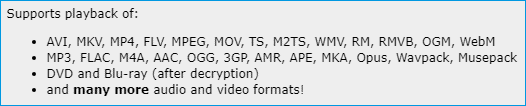
Способ №2: переформатирование
В случае если формат видео не соответствует видеоредактору, можно воспользоваться любым приложением для переформатирования файла. Следует учесть, что процесс изменения формата длительный, поэтому файлы с большими размерами будут переформатироваться достаточно долго. Данный метод эффективен только в том случае, когда формат файла отсутствует не только в Movie Maker, но и в пакете с кодеками.
Загрузка контента
Для монтажа нужен исходный материал в виде аудио-, видеофайлов, анимаций и растровых изображений. Они добавляются через главное меню или перетаскиванием файлов на панель раскадровки. Функция экспорта поможет захватить мультимедийный контент из цифровых устройств: телефоны, камеры, фотоаппараты и записать материал для редактирования из веб-камеры ноутбука.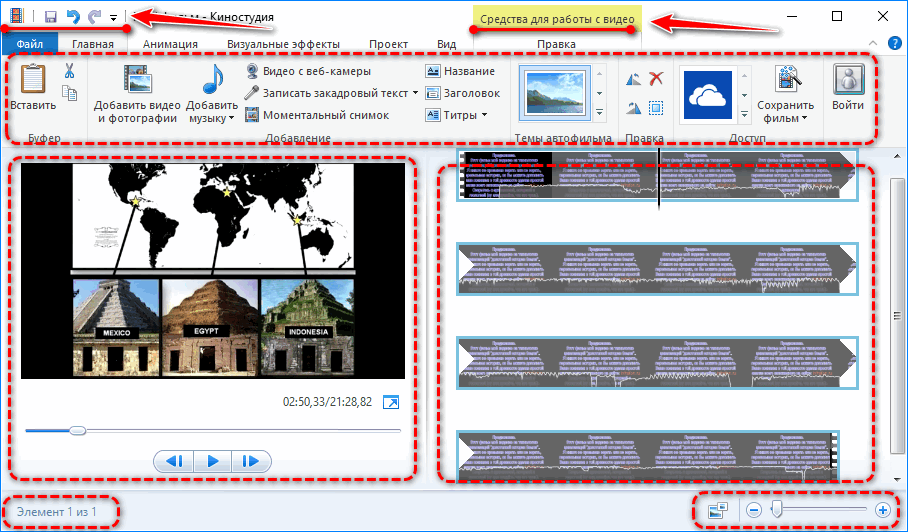
Добавленный видеоряд или картинка автоматически размещаются на панели раскадровки. Кликая по видео на ней, в места нажатия устанавливается курсор для разделения или усечения клипа.
В первом случае исходный фильм остается не тронутым, и во время рендеринга не пострадает. В месте разрыва целесообразно применить анимированный видеопереход. Во-втором – на монтажном столике остается только обрезанный с обеих сторон ролик.
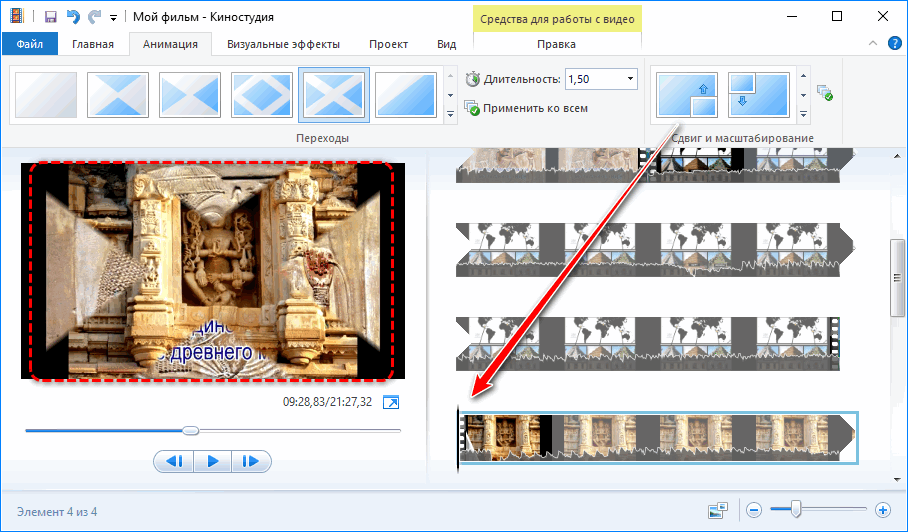
В качестве исходника выступают и фотографии с картинками популярных форматов растровых изображений. С видео их не совместить, в качество фона для надписей или титров подходят.
Обзор Windows Movie Maker
Windows Movie Maker — встроенный в старые клиентские версии Windows простейший видеоредактор. Изначально он входил в пакет основных программ
для операционных систем, начиная с Windows ME. Последняя версия утилиты входила в состав Windows Vista 2007 г. После чего программа
была заменена самостоятельной Киностудией Windows (Windows Live Movie Maker). Cейчас всё ещё можно найти и скачать бесплатную
русскую версию Windows Movie Maker и продолжать ей пользоваться
Однако если вас интересует простой но современный редактор, рекомендуем
обратить внимание на программу .
Обе программы обладают базовым функционалом для обработки видео. С их помощью можно создавать нарезки, слайд-шоу из скриншотов,
накладывать текст и надписи на видео, добавлять аудио дорожки и делать монтаж простыми визуальными эффектами.
Софт позволяет экспортировать видеофайлы в форматах AVI и WMV. Киностудия Windows также позволяет сохранять видеофайлы в формате HD,
но не имеет таймлайна, который был удобен в Movie Maker. Также в последних версиях программы 2017г. появилась функция прямого экспорта видео
на Youtube. Программы хороши в освоении видеомонтажа, так как используют пошаговые инструкции эксплуатации.
Сейчас скачать Муви Мейкер бесплатно на русском можно для версий виндовс не позднее Windows Vista. Он отлично подходит для
создания обучающих видео, презентаций, быстрого слайд-шоу из загруженных файлов и простой нарезки видеороликов.
Работа с аудио и видео
После добавление файлов, Windows Live Movie Maker предоставляет огромное количество инструментов редактирования и монтирования. Программа позволяет добавить музыку к последовательности кадров через Vimeo или загрузить аудиофайл с компьютера. Звуковой файл, который добавит пользователь, отобразится в виде полоски под кадрами. Настройки позволяют задать момент начала и продолжительность воспроизведения музыки через вызов контекстного меню.
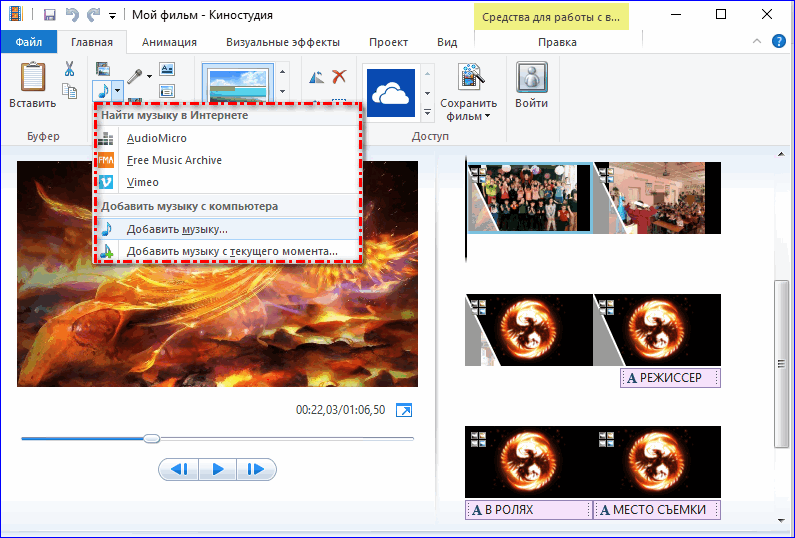
Редактор позволяет добавить в работу видео с веб-камеры компьютера, самому записать и вставить дорожку закадрового текста через микрофон. Тут же можно вставить текстовые фрагменты в файл. Иконки интерфейса разместят название будущего фильма, заголовок и создадут титры в заключительных кадрах.
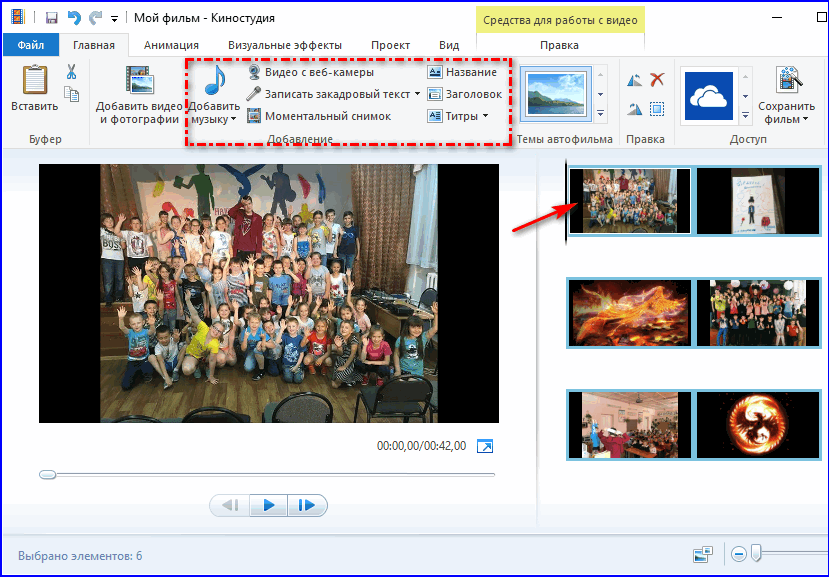
Редактор располагает возможностями для форматирования текстовых вставок. Можно изменять шрифт, размер, расположение и анимацию текста в кадре.
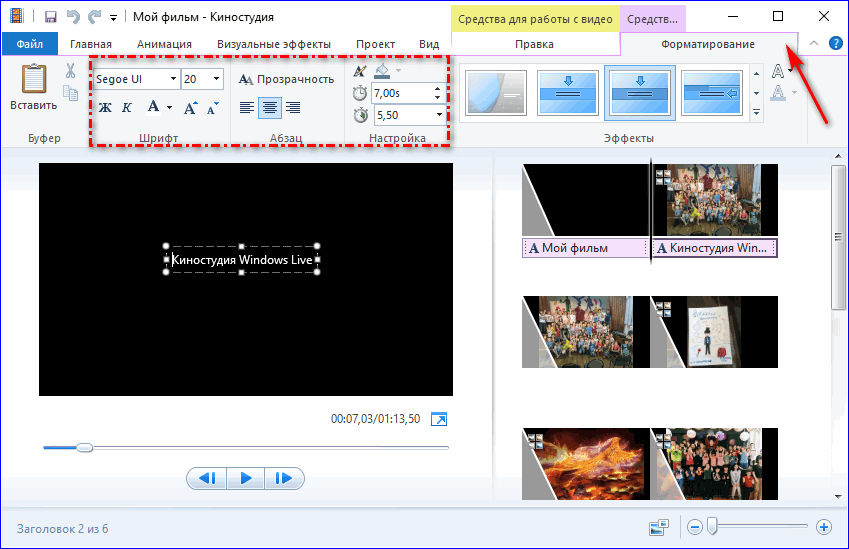
Ответы на вопросы
Как обрезать видео в Windows Movie Maker?
В пошаговом меню слева выберите пункт «Импорт видео» и загрузите ваш видеоролик. Перенесите видео на временную шкалу. Потянув за края видео на таймлайне можно удалить ненужные фрагменты его начала или конца. Выбрав пункт меню «Правка» > «Разделить» и поместив ползунок воспроизведения видео в нужный момент на таймлайне, можно указать произвольный фрагмент видео, чтобы его вырезать.
Как сохранить видео в Киностудии Windows?
Выберите «Файл» > «Сохранить фильм» > «Создать настраиваемый параметр». Укажите имя для вашего видео, разрешение и частоту кадров. Подтвердите экспорт, кликнув «Сохранить».
Как работать с видео и аудио дорожками в Виндовс муви мейкер?
Загрузив в программу ваши видео и аудио файлы, поместите их на таймлайн. Мышкой перенесите файлы на видео дорожку внизу меню программы, либо кликните по ним правой кнопкой мыши в меню проектов и выберите «Поместить на временную дорожку». На таймлайне появится соответствующая директория «Видео». Рядом с ней отображается опция расширенного просмотра. Кликнув по ней, можно отобразить всё, что сейчас располагается на таймлайне: видео, звуковая дорожка, встроенная звуковая дорожка с видео и т.д. Над таймлайном располагается меню быстрого доступа к инструментам монтажа.
Как добавить эффекты на видео в лайв Киностудии Виндовс?
В основном меню программы найдите пункт «Визуальные эффекты». В открывшейся библиотеке эффектов выберите понравившийся эффект и с помощью мышки перетяните его на ваш видеофрагмент для применения. Чтобы одновременно добавить несколько эффектов, нажмите кнопку «Несколько эффектов». В новом открывшемся окне по порядку выберите все эффекты, которые желаете применить.
Монтаж и обработка звука
Видеоредактор позволяет манипулировать расположением кадров, разрезать и обрезать видеоряд, перемещать и копировать фрагменты видео, стабилизировать их, вращать картинку, изменять цвет фона под субтитрами. Точность обеспечивается функцией изменения масштаба при помощи лупы или ползунка.
Для работы с фрагментами применяются классические для Windows сочетания клавиш: Ctrl+C, V, X и A. Отменяются последние операции кнопкой в панели быстрого доступа или сочетанием Ctrl+Z.
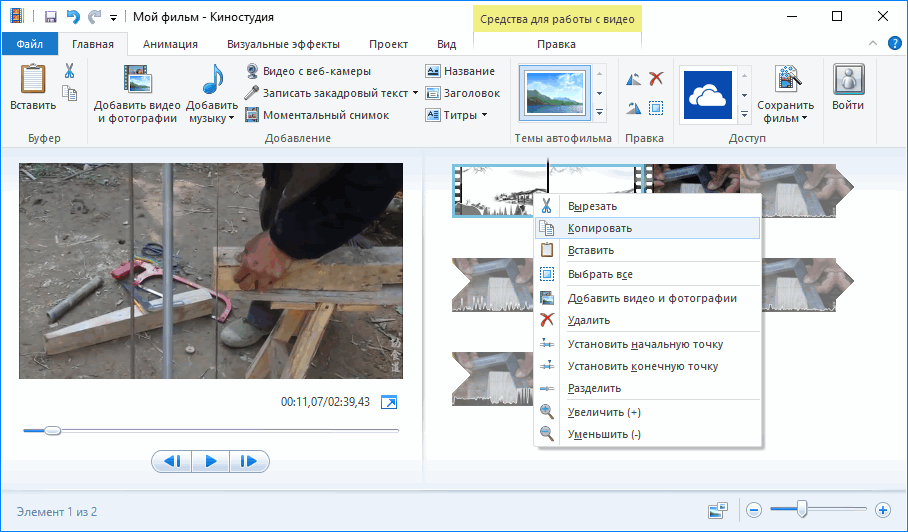
Встроенный в фильм звук не отделяется, но его громкость можно снизить. После визуализации интегрированное аудио удаляется. Если длительность сторонней звуковой дорожки больше, чем видеоряда, Киностудия автоматически обрежет ее при сохранении.
Музыкальный трек обрезается и разделяется на части вручную или с помощью форм для точного указания времени начала и окончания звучания. Из аудиоэффектов присутствует только угасание громкости в конце и нарастание вначале. Длительность и скорость эффекта изменяются.
Для быстрого монтажа добавьте клип, музыку, картинки и воспользуйтесь функцией «Автофильм». Название, титры, переходы добавляются автоматически. После завершения создания фильма вносятся коррективы.
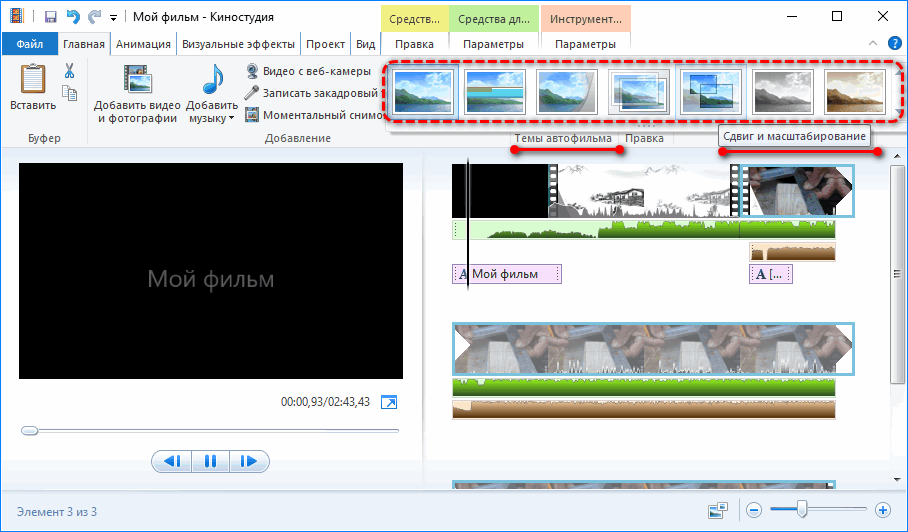
Средства для обработки изображения
Для внесения изменений фрагмент ролика нужно выделить на панели раскадровки кликом по нему. Активными станут следующие действия:
- Звук – регулировка громкости видеофрагмента, добавление эффекта его нарастания и угасания, указание его длительности.
- Замена цвета фона (только для титров).
- Изменение скорости воспроизведения фильма со встроенным аудио.
- Указание длительности проигрывания субтитров или картинки.
- Разделение выделенного видеофрагмента на два независимых в месте расположения курсора.
- Средство усечение – удалит ненужные куски видеоролика в начале и в конце – аналог триммера в продвинутых редакторах.